
Como recuperar contatos excluídos do telefone Motorola com/sem backup

"Eu tinha alguns contatos que precisava excluir e acidentalmente excluí meu amigo Kyle. Eu só estava me perguntando se é possível recuperá-los de alguma forma?"
- Do Motorola Assist
Alguns usuários do Moto podem ter excluído contatos de seus telefones Motorola por engano e precisam pedir ajuda para recuperar contatos de telefones Motorola novamente. Alguns outros usuários também anunciam que perderam contatos, seja porque seus telefones foram roubados ou devido a alguma falha na operação. Além disso, seus contatos também podem ser excluídos quando seus telefones são formatados, a memória do telefone é limpa, as configurações de fábrica são restauradas ou o cartão no qual os contatos estão salvos é danificado.
Nesses casos, é absolutamente necessária uma forma de recuperar os contatos excluídos e perdidos na Motorola, ou você terá que procurar e inserir todos os seus contatos novamente, um por um, o que é terrivelmente cansativo e demorado. Neste artigo, mostraremos como recuperar contatos excluídos de telefones Motorola com ou sem backup.
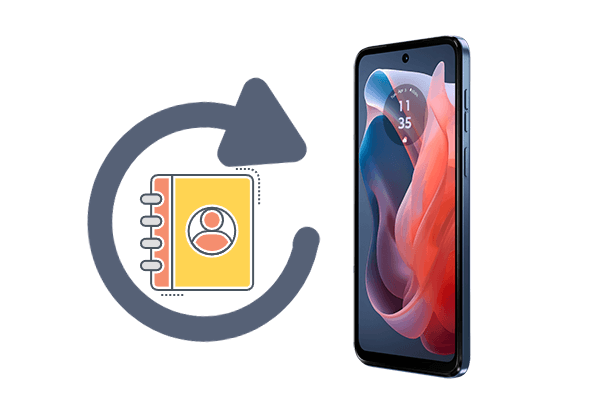
Existem vários motivos pelos quais os contatos podem desaparecer do seu telefone Motorola:
Nesta seção, exploraremos as diferentes maneiras de recuperar contatos perdidos em um telefone Motorola.
Alguns telefones Motorola oferecem o recurso Lixeira, como o Moto G, onde os contatos excluídos são armazenados por até 30 dias. Veja como recuperá-los:
Passo 1. Abra “Configurações” no seu celular Motorola.
Passo 2. Toque em “Armazenamento” e selecione “Lixeira”. Você deverá ver um campo Contatos com todos os seus contatos listados.
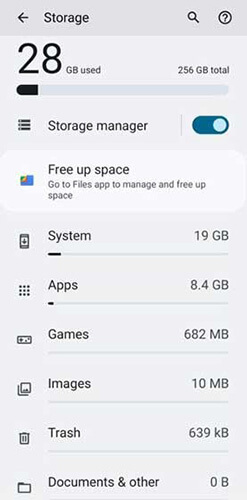
Passo 3. Clique em "Contatos" > "Selecionar tudo" > "Restaurar tudo" e os contatos serão adicionados de volta ao seu telefone.
Os Contatos do Google permitem desfazer quaisquer alterações feitas nos últimos 30 dias, restaurando efetivamente os contatos perdidos:
Passo 1. No seu Motorola, abra o aplicativo Contatos do Google ou visitecontacts.google.com em um navegador da web.
Passo 2. Vá em “Configurações” e selecione “Desfazer alterações”.

Passo 3. Escolha o período em que os contatos foram excluídos e confirme.
Os Contatos do Google também oferecem um recurso “Restaurar contatos”. Se seus contatos foram sincronizados com os Contatos do Google antes da exclusão, você pode seguir estas etapas para restaurar os contatos excluídos do seu telefone Motorola:
Passo 1. Abra o aplicativo Contatos do Google em seu celular Motorola e toque em "Corrigir e gerenciar" > "Restaurar contatos".

Passo 2. Encontre o número desejado e clique em “Restaurar”.
Fazer backup regularmente do seu telefone é sempre recomendado. Se você tiver um backup, seja por meio de um serviço em nuvem ou de um computador local, poderá restaurar seus contatos a partir desse ponto. Tomamos como exemplo a restauração de contatos excluídos de um telefone Motorola usando um backup do Dropbox:
Passo 1. Acesse o site do Dropbox em seu computador ou dispositivo móvel e faça login na conta onde você fez backup de seus contatos anteriormente.
Passo 2. Localize os contatos que deseja restaurar e clique em “Baixar” para restaurar os contatos selecionados para o seu dispositivo.

Se você não tiver um backup de seus contatos, ainda poderá recuperá-los usando um software especializado como Coolmuster Lab.Fone for Android . Coolmuster Lab.Fone for Android é um software conveniente, eficiente e útil especialmente desenvolvido para ajudar a recuperar diversos tipos de dados excluídos ou ausentes em telefones celulares com sistema Android , o que certamente se aplica aos telefones Motorola. Se você tiver problemas por ter excluído seus contatos por engano, você definitivamente deve recorrer ao Lab.Fone para Android para obter ajuda imediatamente. Este software de recuperação irá realizar uma varredura profunda em seus contatos e restaurá-los sem causar nenhum dano, fazendo com que eles se recuperem completamente e não deixando mais o incômodo de ter que digitá-los novamente.
Principais recursos do Coolmuster Lab.Fone for Android
Abaixo está o guia que você pode consultar para recuperar os contatos da Motorola:
01 Baixe, instale e inicie o software de recuperação de contatos da Motorola em seu computador.
02 Use um cabo USB para conectar seu telefone Motorola diretamente ao PC e ativar a depuração USB no telefone conectado.

03 Assim que o telefone Motorola conectado for detectado pelo programa, todos os tipos de arquivos recuperáveis serão listados em sua interface principal. Basta marcar a guia "Contatos" se precisar apenas recuperar contatos e clicar no botão "Avançar".

04 Agora, você pode escolher o modo desejado entre os dois modos de digitalização com base em suas necessidades. Após fazer sua seleção, clique em “Continuar” para iniciar a digitalização do seu telefone Motorola. Se quiser uma verificação abrangente de seus dados, você precisará fazer root no seu telefone .

05 Quando a digitalização for concluída, você pode visualizar os contatos digitalizados um por um e verificar aqueles que precisa recuperar. Em seguida, você pode clicar no botão "Recuperar", personalizar um local de saída e salvar os contatos recuperados aqui.

Tutorial em vídeo
Neste artigo, exploramos vários métodos para recuperar contatos excluídos do seu telefone Motorola, incluindo restaurar da lixeira, desfazer alterações, usar os Contatos do Google e recuperar de backups. Cada método oferece uma solução simples para recuperar contatos perdidos , mas se você não tiver um backup ou se os outros métodos falharem, é altamente recomendável usar uma ferramenta confiável de terceiros, como Coolmuster Lab.Fone for Android .
Coolmuster Lab.Fone for Android não apenas suporta a recuperação de contatos excluídos, mas também ajuda a recuperar outros dados perdidos do seu telefone com eficiência. É uma ferramenta poderosa e fácil de usar que garante que você possa recuperar seus dados mesmo nos cenários mais desafiadores. Para quem procura uma solução completa e eficaz, Coolmuster Lab.Fone for Android é a melhor escolha.
Artigos relacionados:
Recuperação de telefone Motorola Android - Como recuperar arquivos excluídos facilmente
4 maneiras sólidas de transferir contatos do telefone Motorola para o computador
Como transferir dados de Motorola para Motorola [6 métodos práticos]





